外字データ gaiji_13g(m).tte は、本サイトで独自に製作されたものではありません。元になったのは、かつて『ひふみ神示への道』というサイトで製作、配布された、『ひふみ神示データベース』の外字データ ひふみ外字 W11g(m).tte です。
ひふみ神示への道の外字データは既に著作権が放棄されており、本サイトの外字データも著作権を主張することはありません。御自由にお使い下さい。
人民の研究もよいなれど研究は神ぞ
『梅の巻』 第十六帖
このページは日月神示に登場する特殊な記号を、お手持ちのパソコンで表示する事のできる「外字データ」について解説するページです。なお、この外字データは Windows でしか使用できませんので御注意ください。
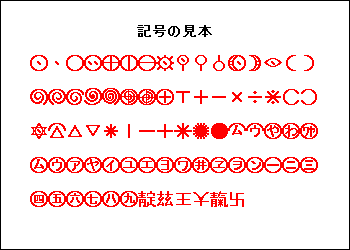
トップページからダウンロードした「gaiji_13.zip」という名称のZIPファイルを、お手持ちの解凍ソフトを使って解凍して下さい。解凍後にできた gaiji_13g.tte と gaiji_13m.tte が「外字データ」です。二つのファイルの違いは「ゴシック体」と「明朝体」という字体の違いのみです。好みの方を使用して下さい。
また、同梱の gaiji_13.txt は外字の確認用のテキストファイルです。
外字データ gaiji_13g(m).tte は、本サイトで独自に製作されたものではありません。元になったのは、かつて『ひふみ神示への道』というサイトで製作、配布された、『ひふみ神示データベース』の外字データ ひふみ外字 W11g(m).tte です。
ひふみ神示への道の外字データは既に著作権が放棄されており、本サイトの外字データも著作権を主張することはありません。御自由にお使い下さい。
| ひふみ外字 W11 → gaiji_12 での変更点 |
|
・ 『おおいつきくにのおおみち』の記号を追加 ・ 踊り字を追加 (横書き用) ・ 踊り字を追加 (縦書き用) ・ ハートマークを追加 |
| gaiji_12 → gaiji_13 での変更点 |
|
・ 「踠」を追加 ・ ゴシック体の造形の一部を修正 一例 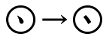 ・ ハートマークの造形を修正 |
| 1 | 外字の解説 |
| 2 | 外字の登録ソフト |
| 3 | 外字の登録 |
| 4 | 外字の入力 |
| 5 | 外字の解除 |
配布している gaiji_13g(m).tte は、日月神示などに登場する特殊な記号を文字データ化したファイルです。これは一般に「外字」、「機種異存文字」、「ユーザー定義文字」と呼ばれる私用文字です。
外字はパソコンに文字として扱われるので、普通の文字と同じように、表示、編集、印刷することができます。また、ユーザー辞書への登録も可能であり、検索の対象にもなります。
外字が含まれた文章を他のパソコンで見るには、そのパソコンにも同一の外字データが登録されている必要があります。
gaiji_13g(m).tte に収録されている外字は、閲覧に使用するソフトの文字サイズによっては歪んで見えるかもしれません。その場合は文字を拡大するか印刷してみて下さい。
外字を含む文章を印刷すると、外字部分はゴシック体(明朝体)で印刷されます。他の字体にはできません。
外字データはパソコンに登録しなければ使用できません。登録には無料で配布されている「外字リンカー」を使います。ちなみに、ここでの「登録」とは「外字データのファイルがある場所をWindowsに認識させる」という意味です。
外字リンカー配布サイト 「 武蔵システム 」 https://opentype.jp
1. 武蔵システムのサイトから「その他のフォントツール」のページに進みます。
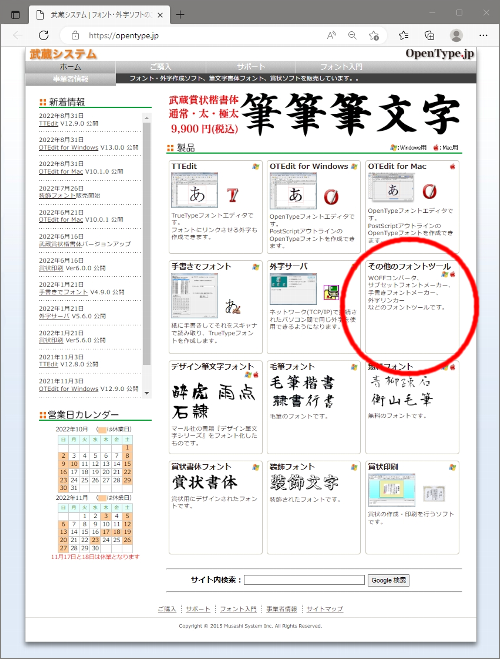
2. 次に「外字リンカー」のページに進みます。
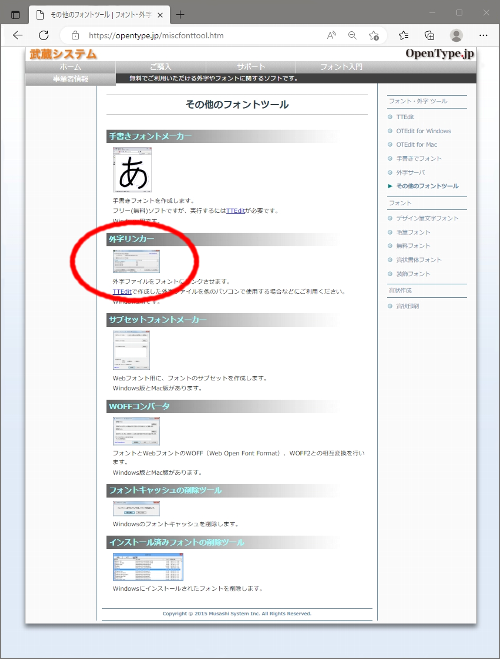
3. 「ダウンロード」をクリックして、外字リンカーをパソコンに保存します。 保存の際のファイル名は eudc250.zip となっています。
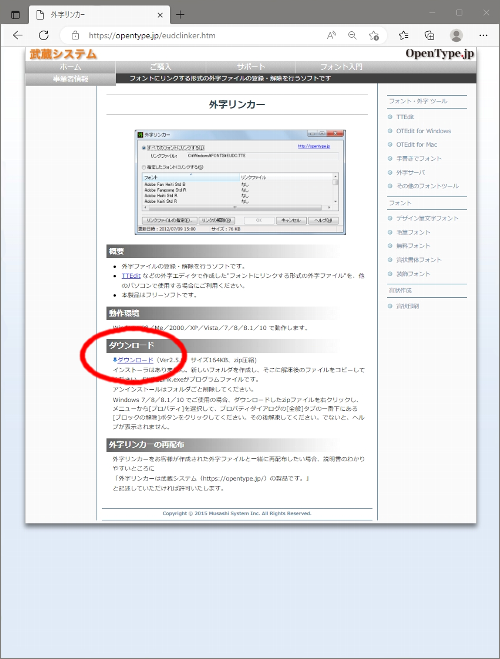
4. お手持ちの解凍ソフトを使って、保存した eudc250.zip を解凍して下さい。 その中に有る EUDCLink.exe というファイルが外字リンカーの本体です。
1. EUDCLink.exe をダブルクリックして外字リンカーを起動します。
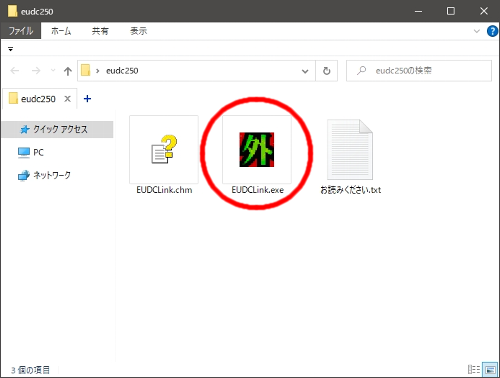
2. 「すべてのフォントにリンクする」を選択し、「リンクファイルの指定」を押します。
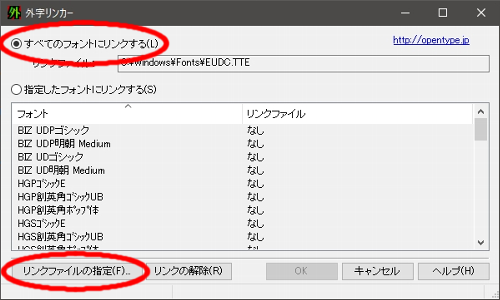
3. gaiji_13g(m).tte の有る場所へ移動し、gaiji_13g(m).tte をダブルクリックします。
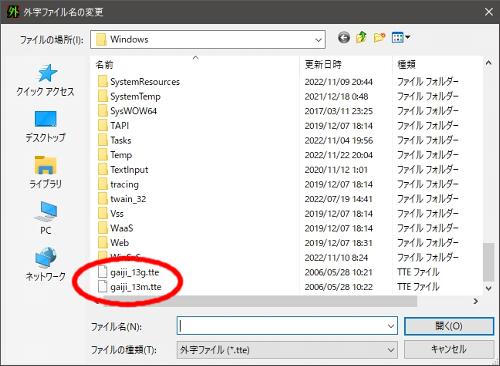
4. 「OK」を押します。
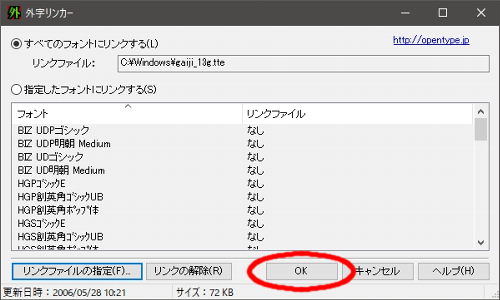
5. これで外字データの登録は完了です。同梱のテキストファイルの gaiji_13.txt を開いて、 記号が表示されていれば登録は成功です。
1. Windows 標準の「MS-IME」の場合、まず「がいじ」と入力します。
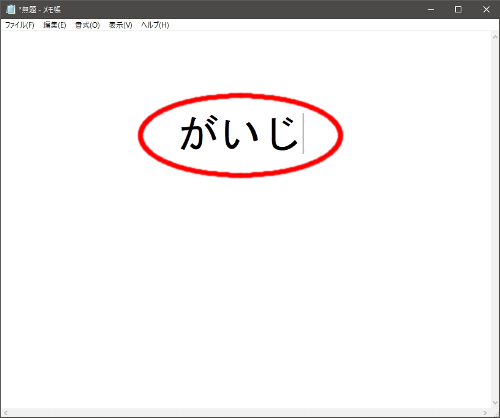
2. 変換や確定をする前に「F5」を押します。そこで表示された文字コード表を、 「スクロールバー」を使って下側にスクロールさせて行きます。
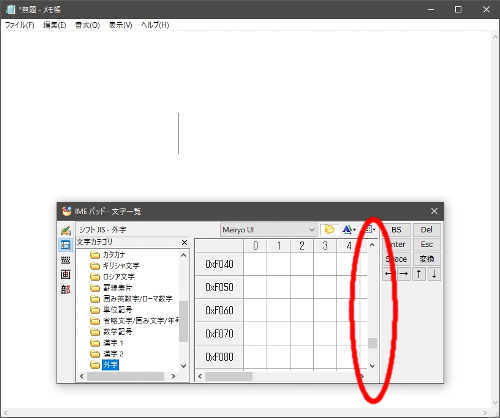
3. 入力したい外字を見つけたら、マウスでクリックすれば入力できます。 ユーザー辞書への登録や検索の際も同じやり方をします。

1. EUDCLink.exe をダブルクリックして外字リンカーを起動します。
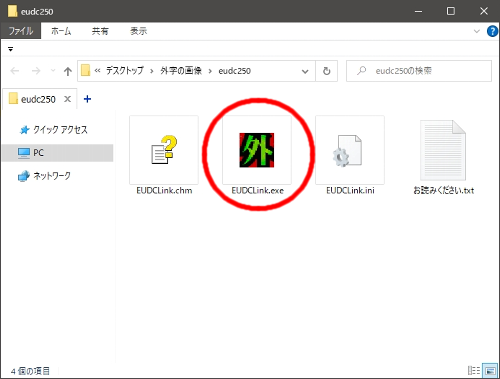
2. 「リンクの解除」を押します。
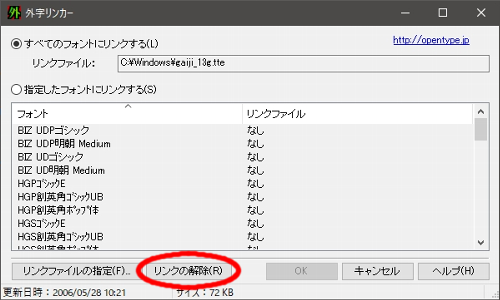
3. 「OK」を押します。
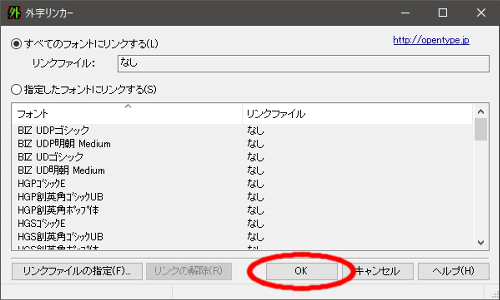
4. これでパソコンの外字データの登録が解除されます。この後、 gaiji_13g(m).tte を削除すれば、不要なデータは残りません。